在实际工作中,我们在电脑硬盘之间或U盘等移动设备之间复制文件时,会出现“对于目标文竭惮蚕斗件系统,文件过大”的问题,出禊耗髻编现这个问题的主要原因是目标磁盘的文件系统是FAT32的,FAT32文件系统的文件最大不能超过4G,如果要复制4G以上的文件,则需要将目标磁盘的文件系统转换为NTFS格式,本文详细介绍。

工具/原料
windows 10 专业版
小米笔记本电脑,AIR 13
一、通过格式化转换NTFS
1、右键要格式化的磁盘,如U盘,在弹出的右键菜单功能列表中点击“格式化”,弹出格式化对话框。

2、U盘的默认文件系统是FAT32,在格式化对话框界面,选择文件系统列表中的NTFS。

3、设置好单元大小、卷标等信息,点击“开始”,开始格式化。

4、格式化需要一定的时间,请耐心等待,格式化完毕后,点击确定。

5、格式化完成后,右键点击U盘,点击右键菜单列表中的“属性”,打开U盘属性对话框,这时可以看到曷决仙喁U盘的文件系统为NTFS格式了。


二、使用Convert命令转换
1、点击“开始”—“Windows 系统”—“命令提示符”,打开命令提示符工具。

2、在命令提示符工具中输入 Convert F: /fs:ntfs 命令,F: 表示要思凳框酣转换为NTFS格式的磁盘号,按回车键。
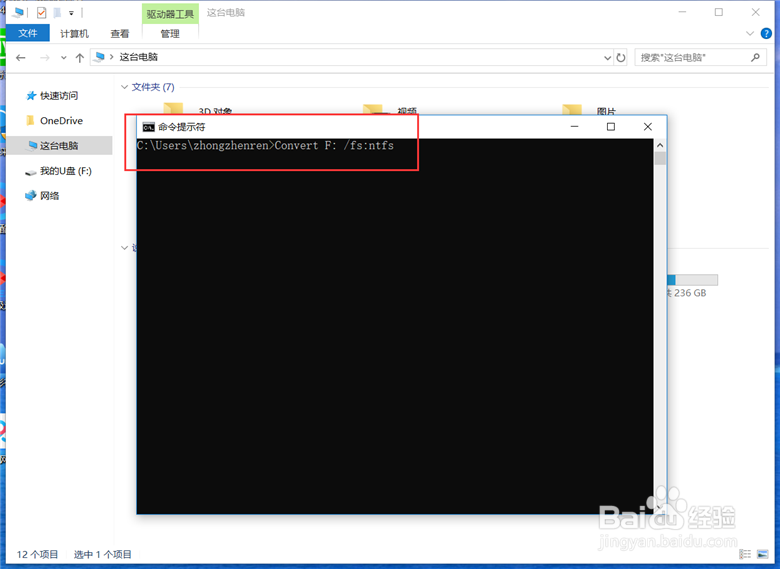
3、系统执行完以上命令后,就将U盘转换为NTFS格式了。

